
ونڈوز ڈیفنڈر ، ونڈوز 10 میں ضم ، پس منظر میں چلتا ہے اور میلویئر کے لئے آپ کی فائلوں کو اسکین کرتا ہے۔ کوڈ مرتب کرنے یا ورچوئل مشینوں کو چلانے جیسے کاموں کے لئے کارکردگی کو بہتر بنانے کے ل you ، آپ خارج کو شامل کرسکتے ہیں اور ونڈوز ڈیفنڈر ان فائلوں کو کبھی اسکین نہیں کرے گا۔
خارج ہونے سے بھی مدد مل سکتی ہے اگر آپ غلط ساکتوں میں چلے جارہے ہیں جہاں ونڈوز ڈیفنڈر جائز فائلوں کو میلویئر کے طور پر نشان زد کرتا ہے۔
انتباہ: آپ جس چیز کو خارج کرتے ہیں اس کے بارے میں محتاط رہیں۔ ونڈوز ڈیفنڈر میلویئر کے ل your آپ کی خارج کردہ فائلوں اور ڈائریکٹریوں کو اسکین نہیں کرے گا۔ مثال کے طور پر ، آپ اپنے ڈاؤن لوڈ کے فولڈر میں ہر چیز کو خارج نہیں کرنا چاہتے ہیں۔
پہلے ، ہمیں کچھ ترتیبات کو تبدیل کرنے کے لئے ونڈوز سیکیورٹی لانچ کرنے کی ضرورت ہے۔ اسٹارٹ مینو کھولیں اور "ونڈوز سیکیورٹی" ٹائپ کریں۔ پھر ، "ونڈوز سیکیورٹی" ایپ کو منتخب کریں۔

ونڈوز سیکیورٹی میں ، "وائرس اور دھمکی سے متعلق تحفظ" پر جائیں۔ پھر ، "ترتیبات کا نظم کریں" پر کلک کریں۔

"وائرس اور دھمکیوں سے تحفظ کی ترتیبات" میں ، صفحے کے بالکل نیچے سکرول کریں ، اور "اخراج خارج کریں یا ہٹائیں" پر کلک کریں۔
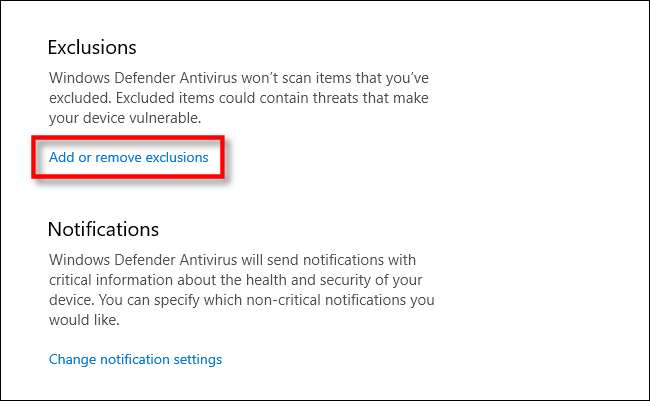
خارج صفحات پر ، آپ ان فائلوں کو شامل یا حذف کرسکتے ہیں جن کو آپ ونڈوز ڈیفنڈر اسکینوں سے خارج کرنا چاہتے ہیں۔ خارج کرنے کے ل، ، بڑے جمع علامت (+) کے ساتھ ہی "ایک خارج کریں شامل کریں" کے بٹن پر کلک کریں۔
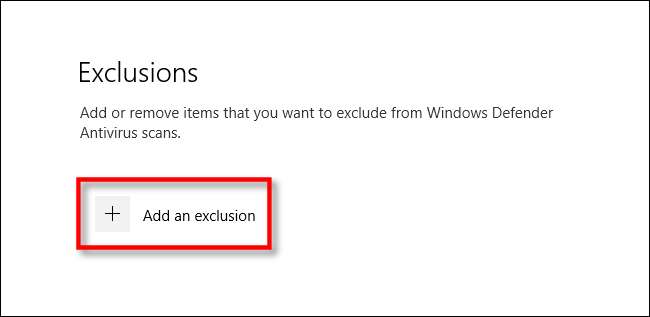
ایک چھوٹا مینو آپ کو فائل ، فولڈر ، فائل کی قسم ، یا عمل کے ذریعہ اپنے خارج ہونے کی وضاحت کرنے کی اجازت دیتا ہے۔
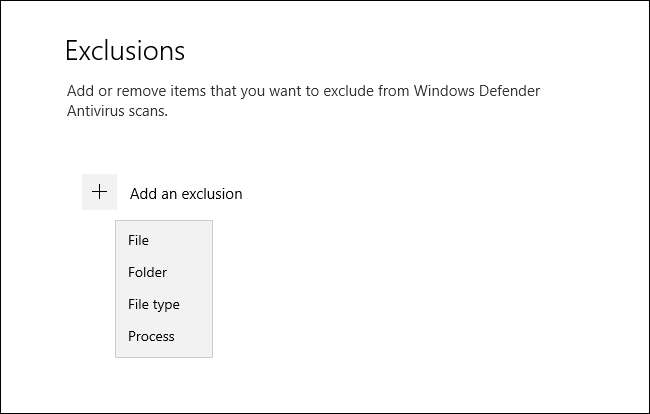
آپ جو بھی انتخاب کرتے ہیں اس پر منحصر ہے کہ آپ کس قسم کے خارج ہونے کی کوشش کر رہے ہیں۔ یہاں ہر انتخاب کیا کرتا ہے۔
- فائل: اگر آپ اسے منتخب کرتے ہیں تو ، ایک باکس آپ کے کمپیوٹر کو براؤز کرنے کی اجازت دے کر ایک ایسی فائل کو منتخب کریں گے جو آئندہ اسکینوں سے خارج ہوجائے گا۔ اپنی پسند کی فائل کا انتخاب کریں ، پھر "کھولیں" پر کلک کریں۔
- فولڈر: فائل آپشن کی طرح ، یہ آپ کے کمپیوٹر کو اسکینوں سے خارج کرنے کیلئے کسی مخصوص فولڈر کے لئے براؤز کرنے دیتا ہے۔ فولڈر کے مندرجات اور سب فولڈرز کو بھی خارج کردیا جائے گا۔
- فائل کی قسم: ایک باکس آپ کو فائل کی توسیع میں داخل ہونے کے ل asking پوپ اپ کرے گا (جیسے ، ".MID") جس فائل فائل کو آپ خارج کرنا چاہتے ہیں اس کی نمائندگی کریں گے۔ اس قسم کی تمام فائلوں کو آئندہ اسکینوں سے خارج کردیا جائے گا۔ یہ ایک خطرناک ہے کیونکہ آپ غلطی سے ممکنہ طور پر خطرناک فائلوں کی ایک بڑی کلاس کو خارج کر سکتے ہیں ، جیسے کہ پی ڈی ایف یا DOC فائلوں.
- عمل: ایک پاپ اپ اسکینوں کو خارج کرنے کے ل to آپ کو کسی عمل (چلانے والا پروگرام ، یعنی "ایکسپلور ایکسی") کا نام داخل کرنے کے لئے کہے گا۔ اگر آپ کو معلوم ہے کہ کوئی مخصوص پروگرام محافظ ہے تو وہ محافظ کے ذریعہ جھنڈا لگاتا رہتا ہے ، آپ اسے یہاں داخل کرسکتے ہیں۔
ان میں سے ایک آپشن منتخب کریں اور اس کے بعد پاپ اپ ڈائیلاگ میں ضروری انتخاب کریں۔
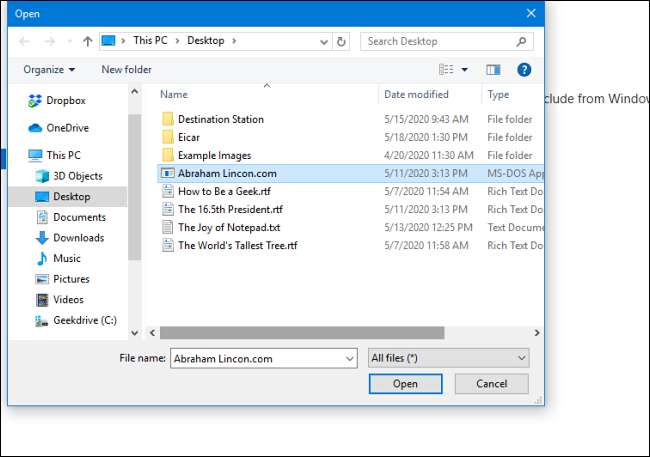
ایک بار جب آپ خارج ہوجاتے ہیں تو ، یہ خارج ہونے والے صفحے پر ایک فہرست میں ظاہر ہوگا۔
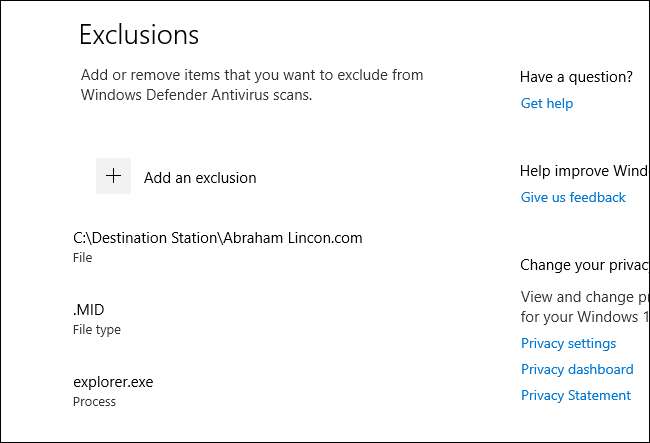
اگر آپ کسی علیحدہ علیحدہ کو ہٹانا چاہتے ہیں جس کی آپ نے پہلے ہی وضاحت کی ہے ، اس وقت تک اپنے ماؤس کرسر کو آئٹم پر گھمائیں جب تک کہ نیچے کی طرف جانے والی کیریٹ کا تیر نظر نہیں آتا ہے ، تب پاپ اپ ہونے والے "ہٹائیں" کے بٹن پر کلک کریں۔
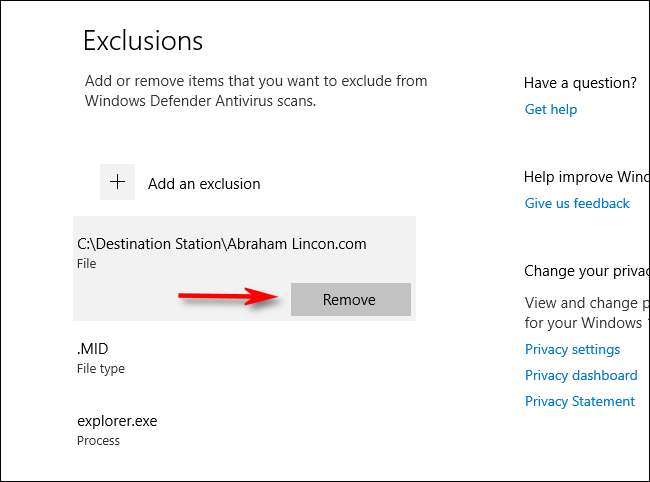
جب آپ سب ختم ہوجائیں تو ، ونڈوز سیکیورٹی کو بند کریں اور آپ کی ترتیبات محفوظ ہوجائیں گی۔ اگلی بار جب آپ کا سسٹم ڈیفنڈر اسکین کرے گا تو ، آئٹمز کو آپ نے خارج کی فہرست میں شامل نہیں کریں گے۔







